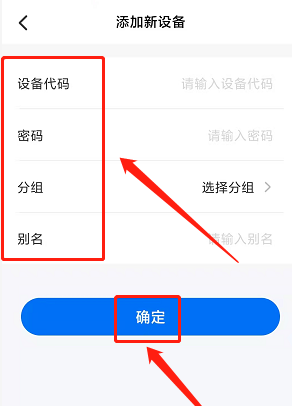CopyRight©2021 139GAME.COM.CN All Right Reserved
《ToDesk》怎么手机控制手机
ToDesk怎么手机控制手机?可能部分用户朋友还不懂怎么操作,接下来就为大家带来了ToDesk使用手机控制手机教程,还不了解的朋友就跟着小编学习一下吧,希望对你们有所帮助。

ToDesk使用手机控制手机教程
1、首先我们再两个手机上都下载安装好todesk软件,然后两个手机都登录上同一个账号。
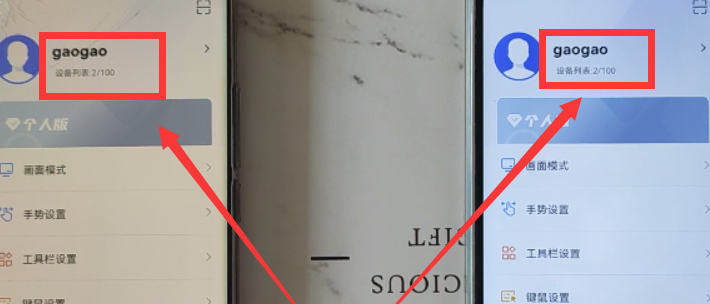
2、在被控制的手机上点击“允许远程本设备”

3、这里选择控制模式。
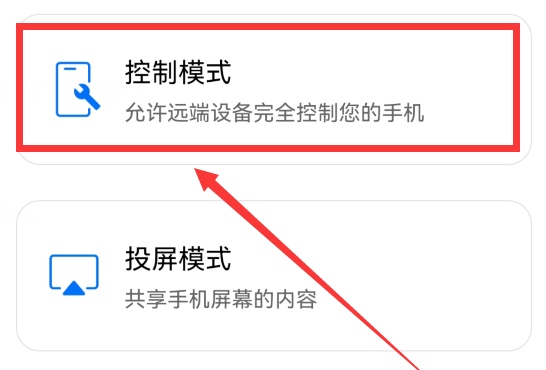
4、点击后手机会弹出来开启权限的页面,我们按照提示点击。
把todesk的权限都打开。
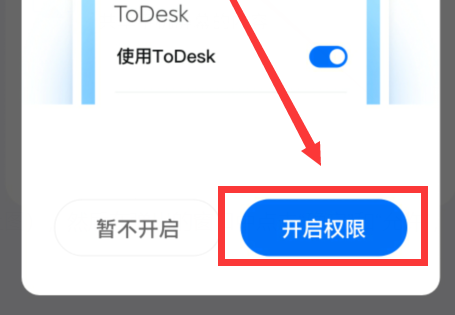
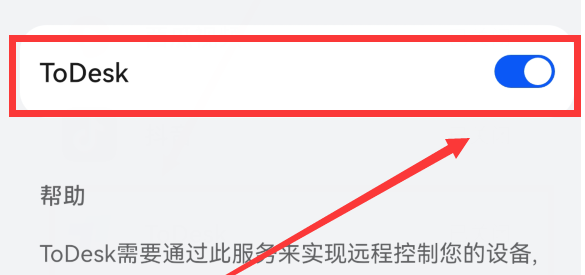
5、设置完之后,手机上就会出现设备代码和临时密码。
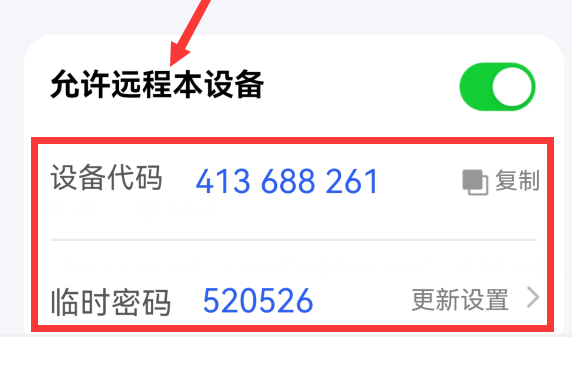
6、然后我们在控制的手机上输入设备代码和临时密码就可以弹出控制界面了。
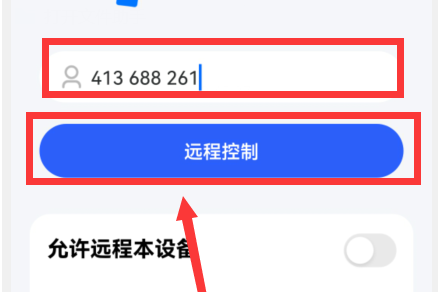
《ToDesk》手势设置简易教程:一键单击搞定!(2022最新版)
ToDesk手势怎么设置为单击?可能还有不少的朋友不太清楚怎么操作,接下来就为大家带来了ToDesk手势设置为单击教程,有需要的朋友可以来看看,希望本文可以帮到大家。

ToDesk手势设置为单击教程
1、首先进入手机打开ToDesk,点击我的。

2、然后点击手势设置。

3、最后将下图按钮往右移动,之后手势设置为单击就完成了。

《ToDesk》获得更新!个性签名修改大作战,让你的个性独一无二!
ToDesk手机版修改个性签名非常方便,下面就给大家分享具体的修改方法和操作步骤,有需要的小伙伴一起来看看吧!

1、首先进入手机打开ToDesk我的页面,右上角箭头;

2、然后点击个性签名;

3、最后在编辑个性签名界面,输入新个性签名,修改个性签名就完成了。

《ToDesk》怎么添加设备代码
ToDesk怎么添加设备代码?很多小伙伴不知道设备代码怎么设置,下面小编就给大家带来ToDesk添加设备代码教程,想知道的话就来看看吧,相信一定会帮到你们的。

ToDesk添加设备代码教程
1、开启todesk,找到底部中间的设置列表。
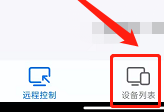
2、找到右上角加号。
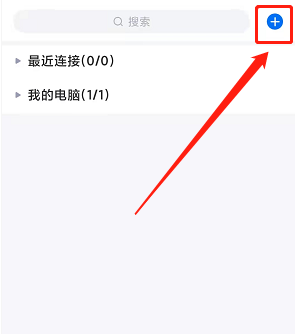
3、找到添加新设备。

4、填写设备代码、密码、分组、别名,找到确定就行了。